Премахнете Js Miner (Упътване за премахване) - Безплатни инструкции
Упътване за премахване на Js Miner
Какво е Js Miner?
Js Miner – легитимна програма за копаене на крипто валута, която е компрометирана от хакерите

Js Miner е копач на крипто валута, който може да се използва от собствениците на уеб страници да печелят от компютърните мощности на потребителя (CPU и GPU). Използва JavaScript код за да копае Monero, когато потребителите посещават целевата уеб страница. За съжаление лошите играчи са научили как да злоупотребяват с кодовете за копаене на монети и ги инжектират нелегално в уеб страници, без потребителите да знаят за това. Това може да повлияе негативно върху всеки, заразен с троянски кон – забавяне и сривове на компютъра са сред най-често срещаните, както и спад в цялостната производителност на машината. Зловредният софтуер има няколко версии и се разпространява най-често чрез зловредни уеб страници.
| КРАТЪК ПРЕГЛЕД | |
| Наименование | Js Miner |
| Тип | Троянски кон |
| Подтип | Копач на крипто валута |
| Версии |
|
| Симптоми | Силно повишено използване на мощностите на процесора (CPU) и графичния процесор (GPU); забавяния, сривове и замръзвания на компютъра |
| Разпространение | Зловредни или заразени уеб страници, спам имейли |
| Основни опасности | Може да доведе до износване и повреждане на хардуера, други зловредни инфекции, кражба на чувствителна информация |
| Премахване | Изтеглете и инсталирайте FortectIntego или SpyHunter 5Combo Cleaner |
За разлика от легитимните копачи на валута, вирусът JS:Miner нанася поражения на компютъра при всяко стартиране. След като бъде изпълнен зловредния заряд в целевия компютър и файловете бъдат оставени в AppData, Temp, Windows и други папки, вирусът започва да променя определени настройки, както и започва да планира задачи с администраторски права без вашето позволение. Без съмнение премахването на Js Miner е необходимо, тъй като по-продължителният му престой в компютъра може да доведе до повреждане на хардуера.
След като зловредният софтуер се внедри в машината, той може да предизвика следните симптоми:
- Силно повишена употреба на ресурсите на CPU и GPU (над 70%);
- Постоянни замръзвания и/или сривове;
- Неправилно функциониране на софтуера;
- Ниска производителност на компютъра и др.
Разпознаването на тези симптоми е много важно, за да бъдат объркани с неправилна работа на хардуера или амортизация на компютъра. Затова е добре да направите сканиране с FortectIntego, SpyHunter 5Combo Cleaner или друга надеждна програма за премахване на зловреден софтуер. Тя незабавно ще „види“ дали компютъра ви е заразен.

Троянският кон Js Miner – функционалности
Основният интерес на кибер престъпниците е да заразят колкото се може повече компютри, като ги свържат в един общ миньорски пул (mining pool). С увеличаването на броя на засегнатите компютри, се увеличава и генерирането на желаната крипто валута, което води до повече приходи за хакерите (за по-кратко време се получават повече монети в един портфейл).
В някои случаи вирусът JS:Miner може да работи на целевата машина и без файлове, като вместо това използва браузъра. Това повишава устойчивостта на зловредния софтуер и му позволява да се актуализира автоматично и дори да се самовъзпроизвежда. По този начин може да работи дори и да изтриете ръчно изпълнимия файл на JS Miner. Затова софтуерът за сигурност е толкова важен – той може да открие всички компоненти, които се крият дълбоко в системата.
Освен копаенето на дигитална валута, зловредния софтуер може да краде и лична информация (като банкови данни), клавишни комбинации, харвестинг системи, мрежа и информация за софтуера и дори да прави моментни снимки на работния плот. Без съмнение трябва да премахнете JS:Miner колкото се може по-скоро след като сте го забелязали, тъй като хакерите могат да откраднат парите ви и дори самоличността ви, както и да повредят компютъра ви.
Версии на Js Miner
Има много различни версии на вируса, но най-известните са JS:Miner-C и JS/CoinMiner. Към момента, специалистите по сигурност познават следните варианти:
- JS:MINER-A
- JS:MINER-B
- JS:MINER-C
- JS:MINER-D
- JS:MINER-E
- JS:MINER-F
- JS:MINER-G
- JS:MINER-H
- JS:MINER-I
- JS/CoinMiner
Основната цел на всички тези вируси е тайното копаене на крипто валута в целевия компютър. И все пак някои версии си имат и свои отличителни характеристики.
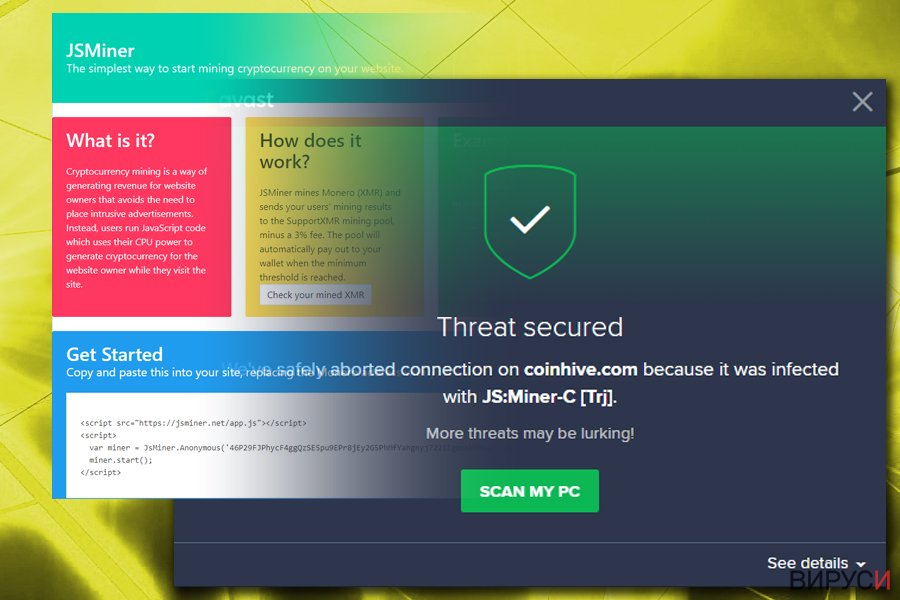
JSMiner-C
JSMiner-C е най-популярният тип, който се инжектира в компютрите на потребителите. Зловредният софтуер използва графичната карта и процесора да за задейства дейностите по копаене на валутата. По време на работа, вентилаторите на компютъра се движат на висока скорост и може да станат изключително горещи. За съжаление понякога е невъзможно да се разбере за натоварването на процесора, тъй като не се показва в Мениджъра на задачите (Task Manager). Съветваме потребителите да изтеглят и инсталират софтуер на трети лица (като CPU-Z или Core Temp), които могат да по-подробно да покажат натоварването на всеки един хардуерен компонент.
JS/CoinMiner
Тази версия също използва JavaScript, за да зарази компютрите. Доста прилича на останалите версии на зловредния софтуер, с тази разлика, че не показва други признаци и симптоми, освен повишеното използване на CPU и GPU. JS/CoinMiner се опитва да избегне разкриването си колкото се може по-дълго и тихомълком копае крипто валута. Освен това, тази версия може да позволи на други вируси да се промъкнат незабелязано в компютъра и да се скрият дълбоко в системата. Единственият „лек“ за тази кибер заплаха са инструментите против зловреден софтуер, какъвто е случаят и при останалите версии.
Начини на разпространение на троянските коне
Троянските коне са вируси, които се промъкват тихомълком и имат различни методи на разпространение. Един от най-добре познатите е заразен прикачен файл към спам имейл. Ако отваряте всеки имейл, попаднал в пощенската ви кутия – внимавайте, защото може да заразите компютъра си само с няколко клика. Особено, ако отваряте и прикачените файлове към фишинг имейл, който смятате за легитимен. Бъдете внимателни, тъй като хакерите използват много умно социалното инженерство за подвеждане на жертвите и за да ги накарат да отворят заразен линк или зловреден .txt, .pdf, .doc или друг подобен файл. Ето и един пример за фишинг имейл:
Claim Your Tax Refund Online (Заявете връщане на данъците си онлайн)
Dear Taxpayer, (Уважаеми, данъкоплатецо)
We identified an error in the calculation of your tax from the last payment amounting to $319.95. In order for us to return excess payment, you need to create a e-Refund account after which the funds will be credited to your specific bank account. (Открихме грешка в изчисленията на данъка ви от последното плащане, възлизаща на 319,95 долара. За да ви възстановим излишъка, трябва да създадете e-Refund профил, след което сумата ще бъде преведена по банковата ви сметка.)
Please click „Get Started“ below to claim your refund (Натиснете бутона „Започни“ по-долу, за да заявите възстановяването си):
Get Started/Започни
Винаги проверявайте всеки имейл, дори да изглежда легитимен. В повечето случаи, Интернет доставчикът ви обозначава съмнителните имейли като спам, така че не пренебрегвайте подобни предупреждения.
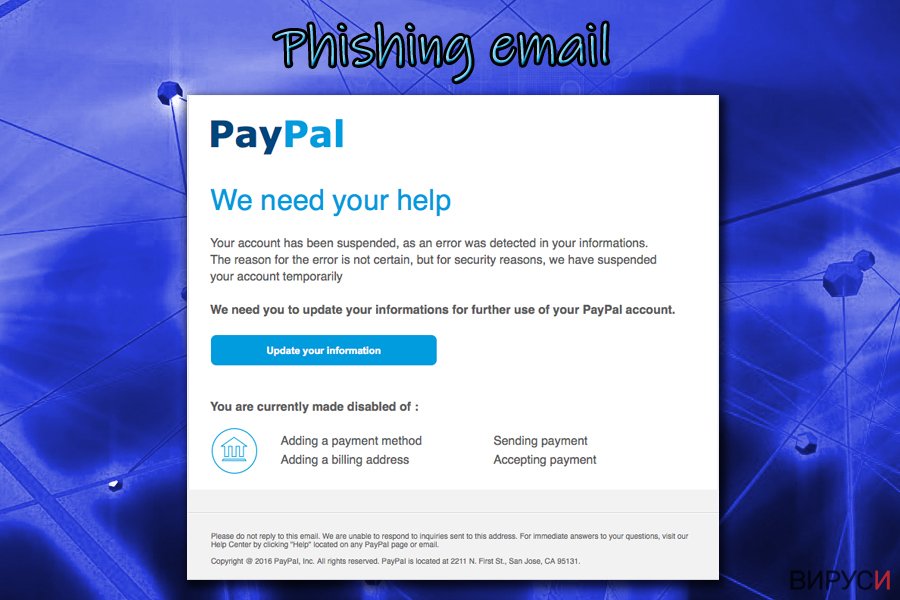
Други начини, по които троянски коне могат да попаднат в компютъра ви, са:
- чрез съмнителни или хакнати уеб страници;
- сайтове за споделяне на файлове или торент сайтове;
- преопакован или кракнат софтуер и други изпълними файлове;
- подвеждащи линкове и зловредни реклами
- фалшиви актуализации и др.
Отървете се от Js Miner като използвате надежден софтуер за сигурност
Троянските коне са особено зловредни и често използват доста сложен код (както вече споменахме, някои версии остават в системата, дори и основният изпълним файл да бъде премахнат). Затова не е добра идея да се опитвате да премахвате вируса Js Miner ръчно. Това е най-добре да се прави от потребители, които имат напреднали IT умения.
Затова специалистите по кибер сигурност съветват потребителите да избират автоматичното премахване на JS:Miner. Изтеглете FortectIntego, SpyHunter 5Combo Cleaner или друга надеждна програма за премахване на зловреден софтуер, актуализирайте я и направете пълно системно сканиране. Тъй като троянските коне могат да попречат на програмите за сигурност да работят нормално, най-добре е да използвате Безопасен режим с мрежа (Safe Mode with Networking), както е обяснено по-долу.
Упътване за ръчно премахване на Js Miner
Рансъмуер: Инструкции за премахване на рансъмуер в Безопасен режим (Safe Mode)
За да се уверите, че вирусът не се намесва в нормалната работа на софтуера за сигурност, въведете Безопасен режим с мрежа (Safe Mode with Networking) по следния начин:
Важно! →
Ръководството за ръчно премахване може да се окаже малко сложно за редовите компютърни потребители. Изискват се напреднали IT знания, за да се изпълни правилно (ако липсват или sа повредени важни системни файлове, това може да компрометира цялата операционна система Windows), а самото изпълнение може да отнеме часове. Затова силно препоръчваме да се използва описания по-горе автоматичен метод.
Стъпка 1. Влезте в Безопасен режим с мрежа/Safe Mode with Networking
Ръчното премахване на зловреден софтуер е най-добре да се направи в Безопасен режим/Safe Mode.
Windows 7 / Vista / XP
- Натиснете Start > Shutdown > Restart > OK.
- Когато компютърът ви стане активен, започнете да натискате бутона F8 (ако това не проработи, опитайте с F2, F12, Del и др. – всичко зависи от модела на дънната ви платка) многократно, докато видите прозореца Разширени опции за стартиране/Advanced Boot Options.
- От списъка изберете Безопасен режим с мрежа/Safe Mode with Networking.

Windows 10 / Windows 8
- Кликнете с десен бутон на мишката върху Start бутона и изберете Настройки/Settings.

- Скролнете надолу и изберете Актуализации и Сигурност/ Update & Security.

- В левия край на прозореца изберете Възстановяване/Recovery.
- Скролвате отново надолу, докато откриете Раздел за разширено стартиране/Advanced Startup section.
- Натискате Рестартирай сега/ Restart now.

- Изберете Отстраняване на неизправности/Troubleshoot.

- Отидете в Разширени опции/Advanced options.

- Изберете Настройки при стартиране/Startup Settings.

- Натиснете Рестартиране/Restart.
- Сега натиснете 5 или кликнете върху 5) Активирай Безопасен режим с мрежа/Enable Safe Mode with Networking.

Стъпка 2. Спрете съмнителните процеси
Мениджърът на задачите на Windows (Windows Task Manager) е полезен инструмент, който показва всички процеси, които протичат във фонов режим. Ако има процес, който се управлява от зловреден софтуер, трябва да го спрете:
- На клавиатурата натискате Ctrl + Shift + Esc за да стартирате Мениджъра за задачите/Windows Task Manager.

- Кликвате върху Повече информация/More details.
- Скролвате надолу до раздела Процеси във фонов режим/Background processes и търсите съмнителни процеси.
- С десен бутон на мишката кликвате и избирате Отворете местоположението на файла/Open file location.

- Връщате се обратно при процеса, кликвате с десен бутон и избирате Край на задачата/End Task.

- Изтрийте съдържанието на зловредната папка.
Стъпка 3. Проверете Startup програмите
- Натиснете Ctrl + Shift + Esc на клавиатурата, за да отворите Мениджъра на задачите/Windows Task Manager.
- Отидете в раздела Startup.
- Кликнете с десен бутон върху съмнителната програма и натиснете Деактивирай/Disable.

Стъпка 4. Изтрийте файловете на вируса
Файловете свързани със зловредния софтуер могат да бъдат открити на различни места в компютъра ви. По-долу ще видите инструкции, които ще ви помогнат да ги откриете:
- Напишете Disk Cleanup в полето за търсене на Windows и натиснете Enter.

- Изберете дялът, който искате да почистите (C: е основния ви дял по подразбиране и е много вероятно зловредните файлове да са точно в него).
- Скролнете през списъка с Файлове за изтриване/Files to delete и изберете следните:
Temporary Internet Files/Временни Интернет файлове
Downloads/Изтегляния
Recycle Bin/Кошче
Temporary files/Временни файлове - Изберете Почистете системните файлове/Clean up system files.

- Също така може да потърсите и за още зловредни файлове, скрити в следните папки (напишете ги в търсачката на Windows/Windows Search и натиснете Enter):
%AppData%
%LocalAppData%
%ProgramData%
%WinDir%
След като приключите, рестартирайте компютъра в нормален режим.
Премахнете Js Miner, използвайки System Restore
Може да се отървете от Js Miner като използвате и Системно възстановяване (System Restore):
-
Стъпка 1: Рестартирайте компютъра си, за да Safe Mode with Command Prompt
Windows 7 / Vista / XP- Натиснете Start → Shutdown → Restart → OK.
- Когато компютърър Ви се активира, натиснете F8 няколко пъти, докато видите прозореца Advanced Boot Options
-
Изберете Command Prompt от списъка

Windows 10 / Windows 8- Натиснете Power в Windows логин екран. Сега натиснете и задръжте Shift, което е на клавиатурата Ви, и след това натиснете Restart..
- Сега изберете Troubleshoot → Advanced options → Startup Settings и накрая натиснете Restart.
-
След като компютърът Ви е активен, изберете Enable Safe Mode with Command Prompt в Startup Settings прозореца.

-
Стъпка 2: Рестартирайте системните си файлове и настройки
-
След като се появи Command Prompt прозорец, въведете cd restore и кликнете Enter.

-
Сега напишете rstrui.exe и натиснете Enter отново..

-
Когато се появи нов екран, натиснете Next и изберете Вашия restore point преди инфекцията с Js Miner. След това натиснете Next.


-
Сега кликнете Yes, за да започни system restore.

-
След като се появи Command Prompt прозорец, въведете cd restore и кликнете Enter.
Накрая, винаги трябва да мислите за защита от крипто-рансъмуери. За да защитите компютъра си от Js Miner и други рансъмуери, използвайте добър анти спайуер, като например FortectIntego, SpyHunter 5Combo Cleaner или Malwarebytes
Препоръчано за Вас
Не позволявайте на правителството да ви шпионира
Правителствата имат много причини за проследяване на потребителски данни и шпиониране на гражданите, затова е добре да се замислите и да разберете повече за съмнителните практики за събиране на информация. За да избегнете нежелано проследяване или шпиониране, трябва да бъдете напълно анонимни в Интернет.
Може да изберете различно местоположение, когато сте онлайн и имате достъп до желани материали без ограничение на специфично съдържание. Може да се радвате на Интернет връзка без рискове да бъдете хакнати, като използвате VPN услугата Private Internet Access.
Управлявайте информацията, която може да бъде използвана от правителството или трети страни и сърфирайте в мрежата без да бъдете шпионирани. Дори да не участвате в някакви незаконни дейности или се доверявате на избора си на услуги и платформи, имайте едно наум за собствената си сигурност и вземете превантивни мерки като използвате VPN услуга.
Архивиране на файлове в случай на атака на зловреден софтуер
Компютърните потребители могат да понесат различни загуби, които се дължат на кибер инфекции или на техни собствени грешки. Софтуерни проблеми, причинени от зловреден софтуер или загуба на информация, дължаща се на криптиране, могат да доведат до различни последици за устройството ви или дори до непоправими щети. Когато разполагате с адекватни актуални резервни файлове лесно може да се възстановите след подобен инцидент и да се върнете към работата си.
Актуализациите на резервните файлове след всяка промяна в устройството са изключителни важни, за да може да се върнете на точното място, на което сте спрели работа, когато зловреден софтуер или друг проблем с устройството е причинило загуба на информация или е прекъснало работата ви.
Когато разполагате с предишна версия на важен документ или проект, може да избегнете чувството на безсилие и стреса. Доста е полезно в случай на изненадваща зловредна атака. Използвайте Data Recovery Pro за възстановяване на системата.







